時間:2016-09-20 來源:互聯網 瀏覽量:
我們在上網的時候運營商ISP都會給出一個賬號和密碼。如果他們使用的PPPOE的協議,在本機單除設置上網的時候則需要添加一個寬帶連接。下麵就跟大家說說win10網絡怎麼連接到服務器。
win10網絡連接到服務器的方法:
在桌麵上的網絡這個圖標上點右鍵再點擊【屬性】
注:如果在桌麵上沒有看到網絡這個圖標則可以使用這個方法把它調出來
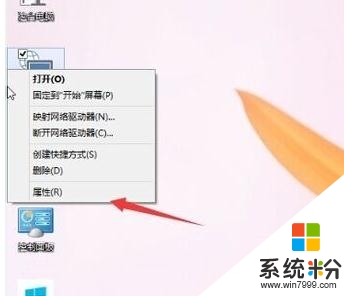
進入網絡和共享中心後,點擊【設置新的連接或網絡】
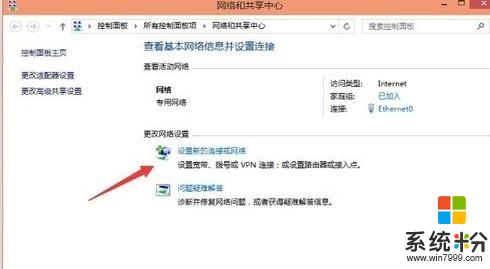
選擇一個連接選項,選擇【連接到Internet】再點擊【下一步】
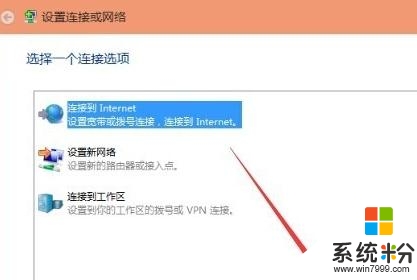
設置新連接
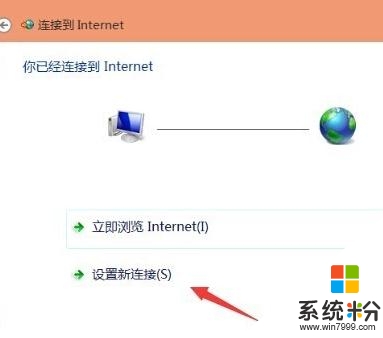
選擇【寬帶PPPOE】
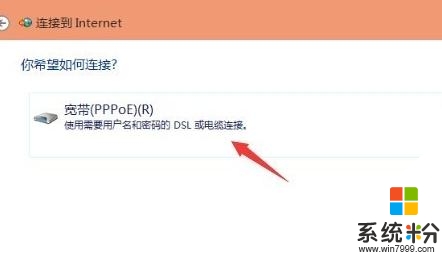
輸入ISP運營商給你的賬號和密碼。然後再點擊【連接】。
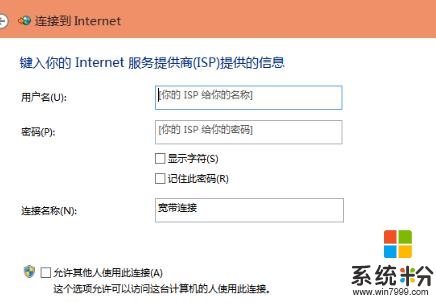
正創建你的Internet連接,如果你是正在使用密碼和用戶名沒有問題才可以連接上去。為了隻是創建一個寬帶連接,在出現的提示中點擊【跳過】就可以了。
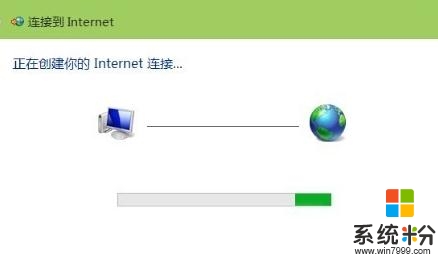
創建寬帶連接成功。再到網絡連接那裏點擊寬帶連接右鍵再點擊【創建快捷方式】這樣就會在桌麵有一個快捷方式以後要用比較方便一點。
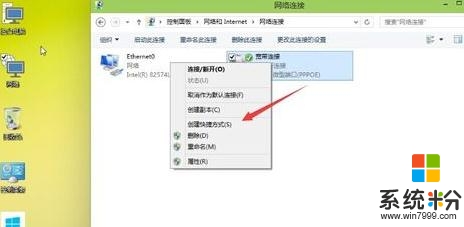
關於【win10網絡怎麼連接到服務器】小編就跟大家分享到這裏,想進一步了解其他的電腦係統下載後使用的技巧的話,都歡迎上係統粉官網查看相關的教程。